Како да обришете кеш меморију на рачунару са оперативним системом Виндовс 11
Мицрософт Виндовс 11 Јунак / / August 22, 2023

Објављено

Ако желите да побољшате перформансе рачунара (или само очистите део простора на диску), можете да обришете кеш меморију на рачунару са оперативним системом Виндовс 11. Ево како.
Када обришете кеш привремених датотека на уређају, то вам помаже да решите проблеме и побољшате перформансе апликација и система. На пример, брисање Андроид кеша може помоћи вашем телефону да ради боље.
Брисање кеша на вашем Виндовс 11 рачунару не захтева један корак; уместо тога, захтева различите кораке у целом систему. Можете да користите Диск Цлеануп да бисте уклонили привремене датотеке рачунара, обрисали ДНС кеш, избрисали кеш Мицрософт Сторе и још много тога.
Као чишћење Кеш меморија Гоогле Цхроме-а привремених датотека да бисте решили проблеме и побољшали перформансе, показаћемо вам како да обришете кеш меморију у оперативном систему Виндовс 11.
Користите Препоруке за чишћење оперативног система Виндовс 11
Апликација Подешавања у оперативном систему Виндовс 11 нуди Препоруке за чишћење као једноставан начин за чишћење кеша привремених датотека.
Можете га покренути тако што ћете отићи на Подешавања >Систем > Складиштење и бирање Препоруке за чишћење из менија. Изаберите привремене ставке које заузимају највише простора са листе и кликните на Поспремити дугме за уклањање датотека.
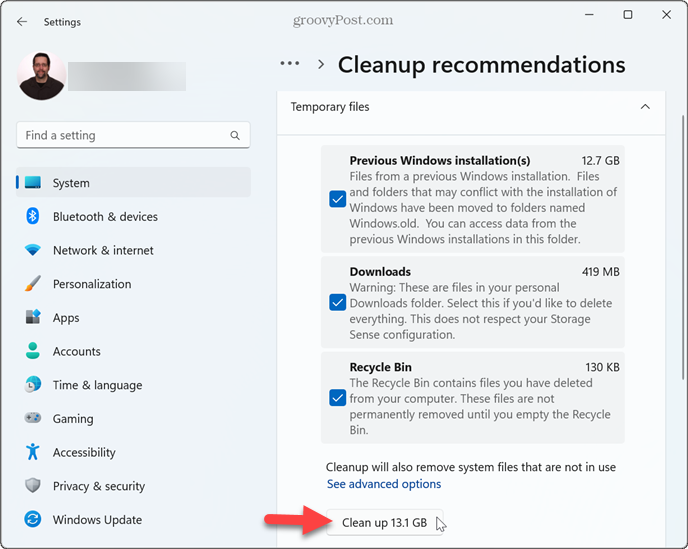
Такође је могуће користити класичну алатку за чишћење диска на коју сте навикли из Виндовс 10.
Међутим, више не можете да му приступите ако отворите овај рачунар, кликнете десним тастером миша на диск Ц: и изаберете Својства. Сада морате да притиснете Виндовс тастер, тип чишћење диска, и изаберите горњи резултат.
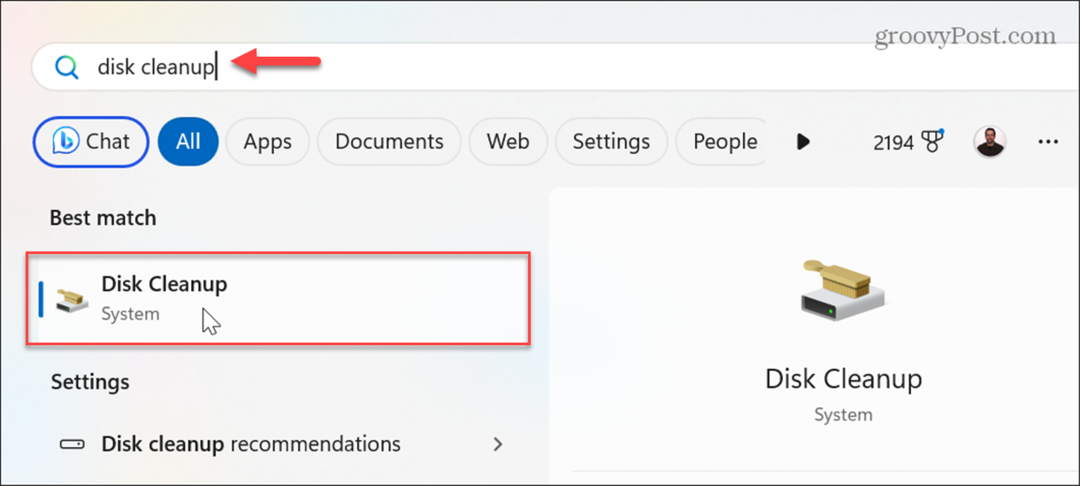
Услужни програм за чишћење диска ће се отворити директно тако да можете да изаберете привремене датотеке за брисање и пратите упутства на екрану.

Обришите кеш Виндовс продавнице
Ако многе своје апликације и игре добијете од Мицрософт продавница, можете да обришете његову кеш меморију од привремених датотека да бисте побољшали перформансе.
Да бисте обрисали привремене кеш датотеке у Виндовс продавници:
- Притисните Виндовс тастер + Р да отворите Покрени дијалог прозор.
- Тип всресет.еке и кликните У реду или притисните Ентер.
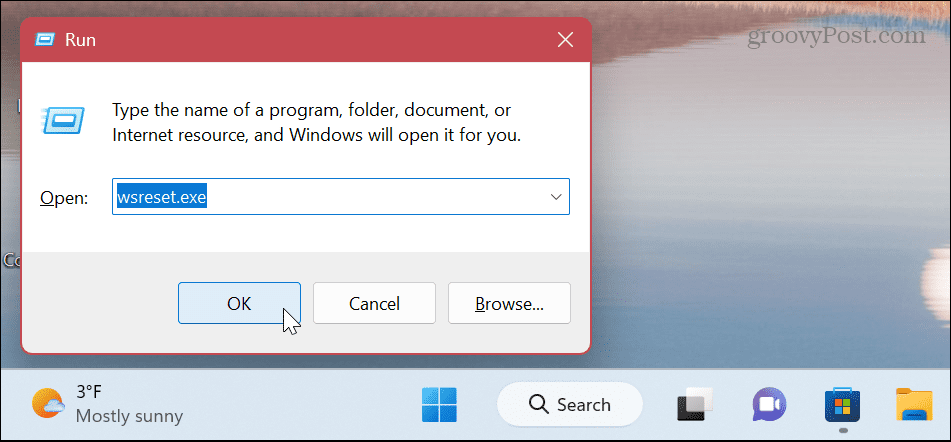
- Накратко ће се приказати празан екран командне линије.
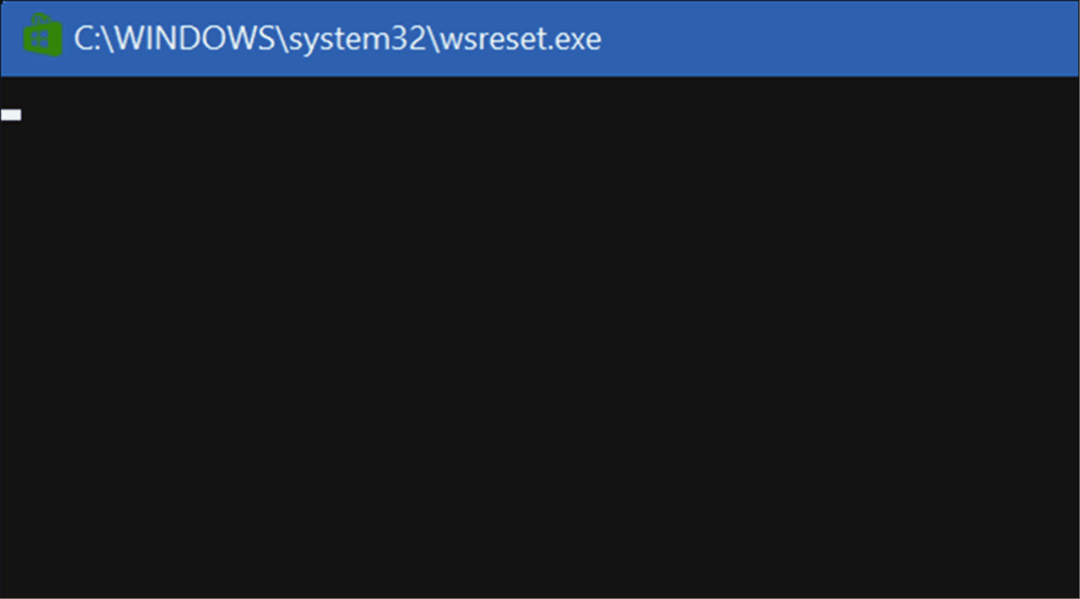
- Када екран нестане, кеш привремених датотека ваше Мицрософт продавнице се брише и успешно ће се покренути.
Обришите ДНС кеш
Систем имена домена (или ДНС) упућује имена домена на одређене ИП адресе. А испирање ДНС кеша омогућава вам да поправите сајтове који се не учитавају у вашем претраживачу због превише података о превођењу ИП адреса.
Да бисте обрисали ДНС кеш на Виндовс 11:
- притисните Виндовс тастер и отворен ПоверСхелл као администратор.
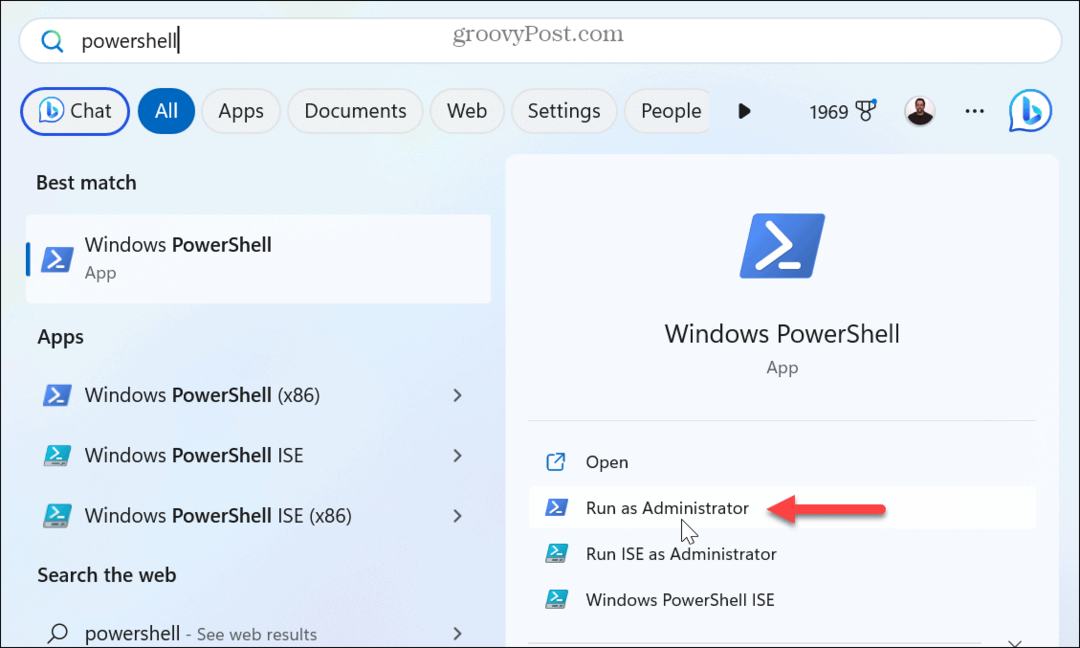
- Унесите следећу команду и притисните Ентер.
Clear-DnsClientCache
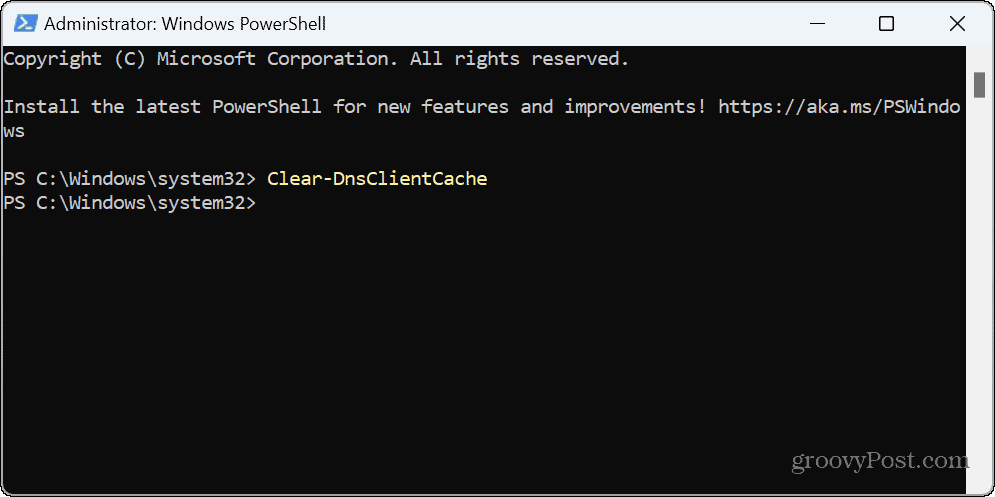
Користите Рун да обришете ДНС кеш
Алтернативно, можете користити дијалог Покрени да брзо обришете ДНС кеш меморију.
- Притисните Виндовс тастер + Р да покренете Покрени дијалог прозор.
- Унесите следећу команду и кликните У реду или притисните Ентер:
ipconfig /flushdns
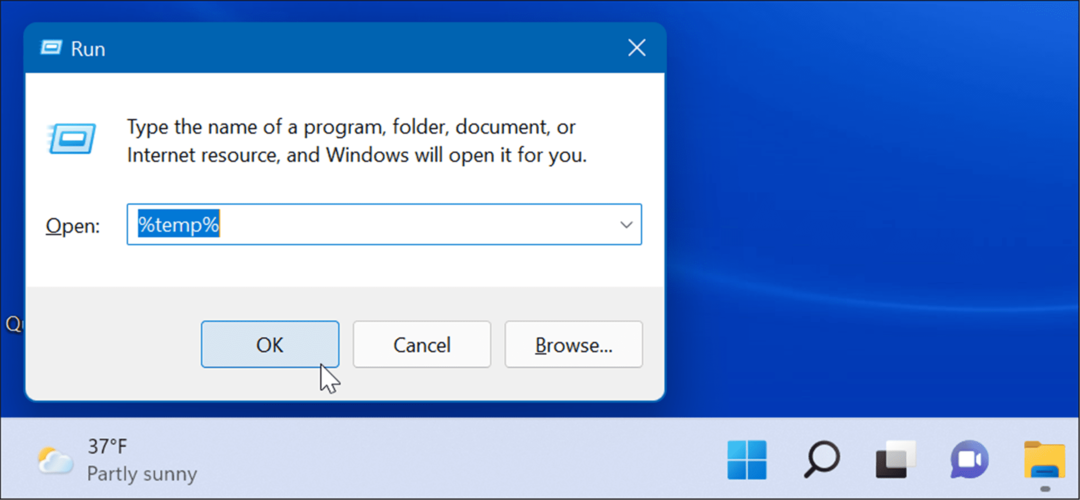
Видећете да се накратко појави прозор командне линије док се команда заврши.
Ручно избришите привремене датотеке
Ако сумњате да Стораге Сенсе или Диск Цлеануп остављају привремене кеш датотеке за собом, можете ручно избришите привремене датотеке на Виндовс 11. На пример, можете уклонити датотеке из привремене фасцикле.
Да бисте ручно избрисали привремене датотеке:
- Притисните Виндовс тастер + Р да отворите Трцати дијалог,
- тип %темп% и кликните У реду или притисните Ентер.
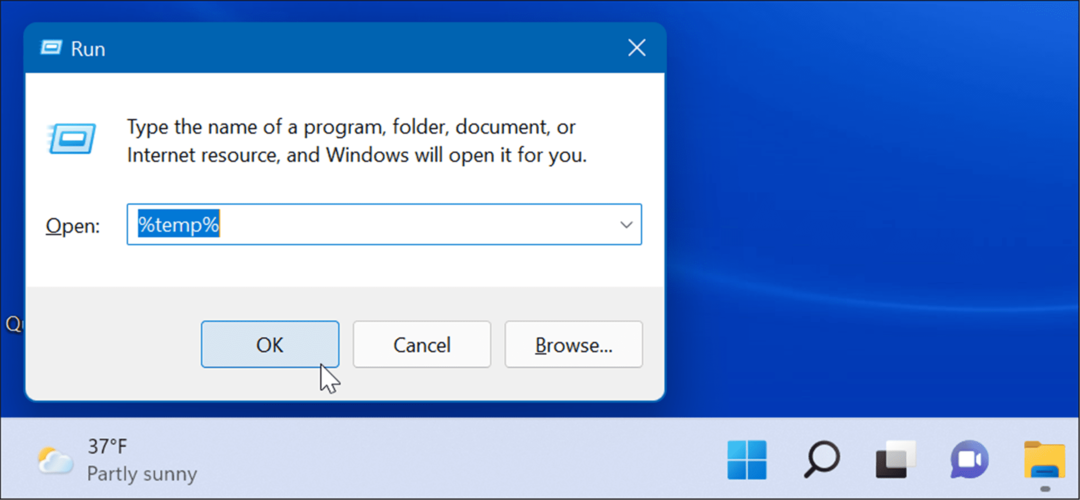
- Изаберите све ставке у фасцикли Темп и кликните на икону канте за смеће на командној траци да бисте их избрисали.
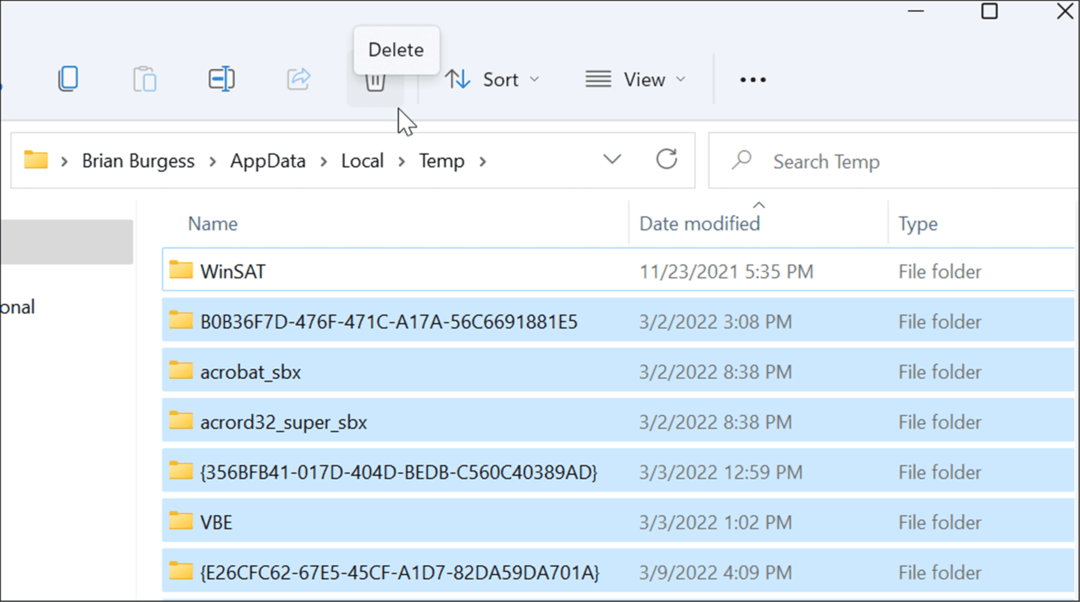
- Ако се појави порука Одбијен приступ фасцикли, кликните на Скип дугме.
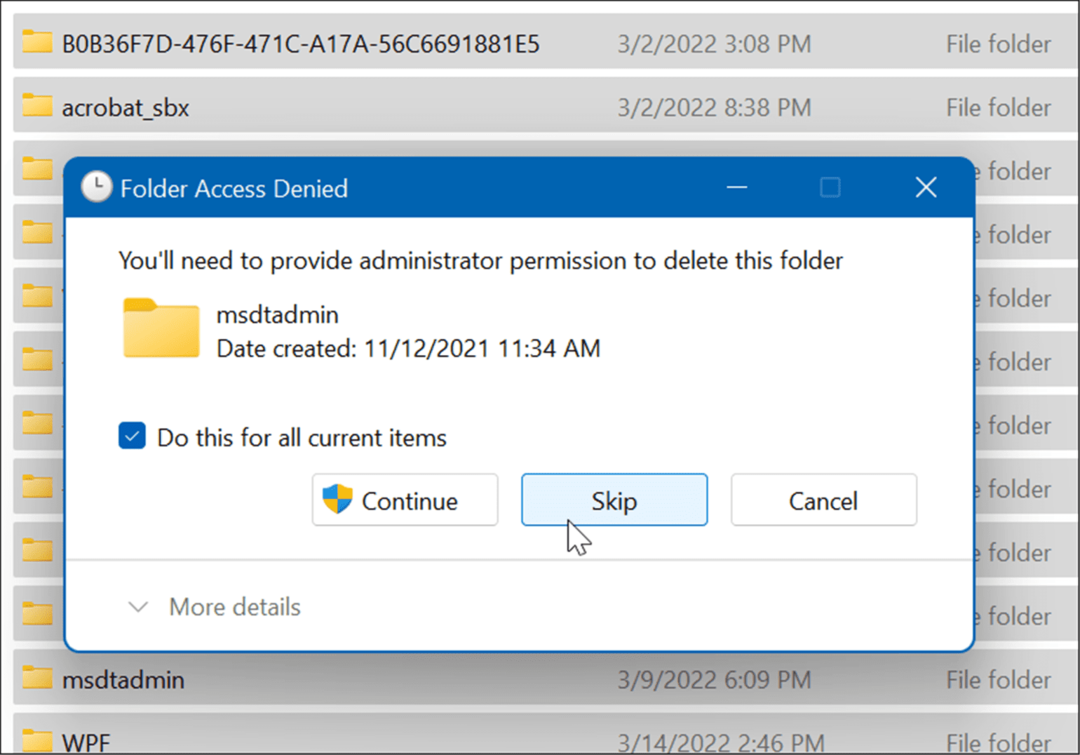
Избришите привремене датотеке из командне линије
Ако више волите да користите интерфејс командне линије, можете користити ПоверСхелл за брисање привремених датотека.
- притисните Виндовс тастер за отварање мени Старт и лансирати ПоверСхелл као администратор.
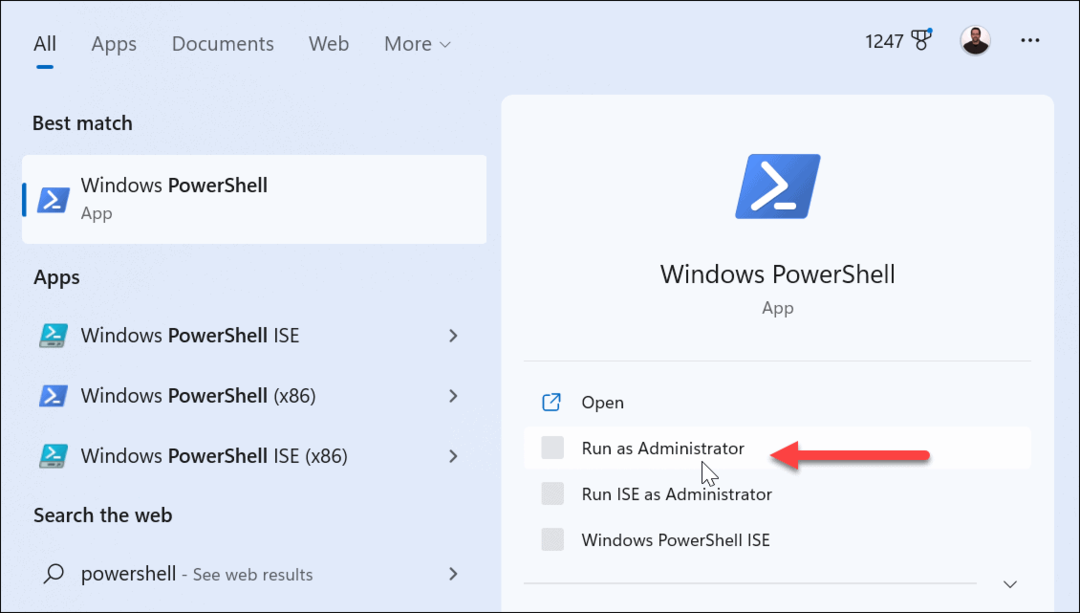
- Копирајте и налепите следећу команду и притисните Ентер:
del /q/f/s %TEMP%\*
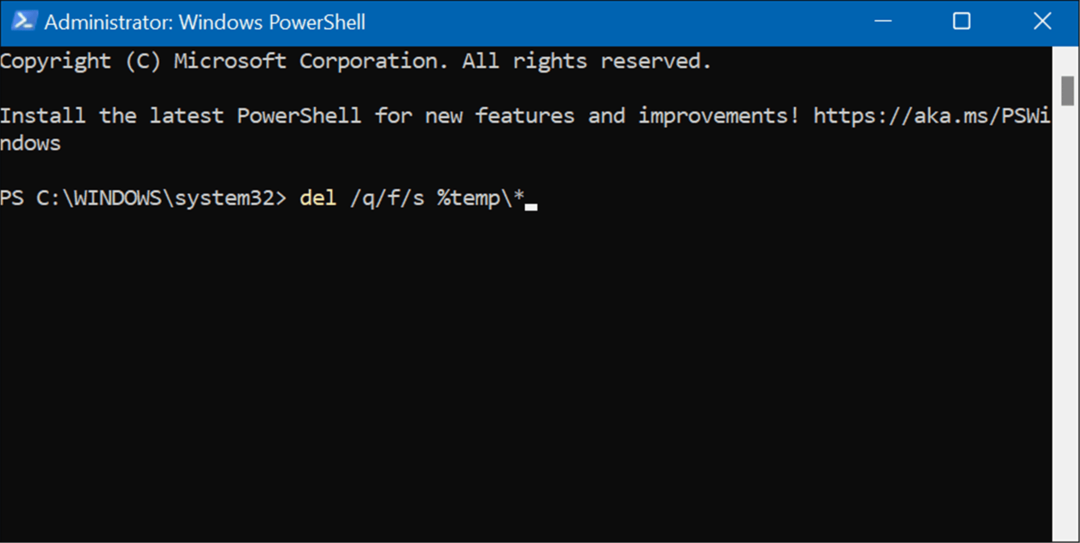
- Током процеса, видећете неколико редова кода који указују на то да се привремене датотеке бришу из фасцикле Темп.
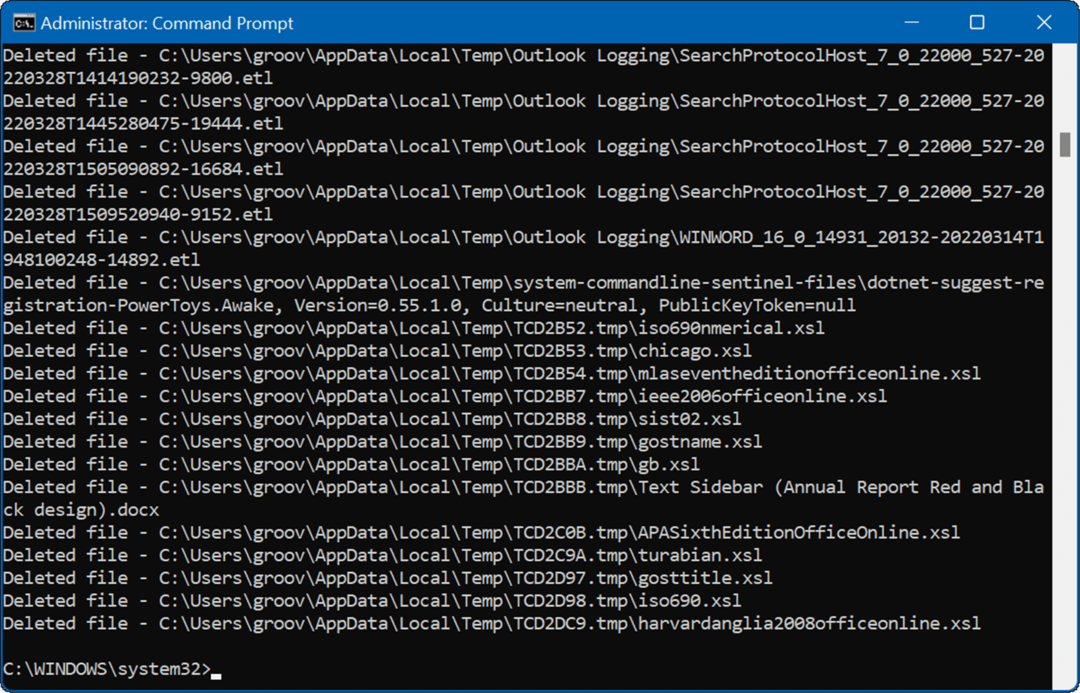
Обришите Мицрософт Теамс кеш меморију
Ако пуно радите и сарађујете преко Мицрософт Теамс-а, можда бисте то желели очистите кеш тима привремених датотека. Привремене датотеке у тимовима укључују велике видео датотеке, слике и текст.
Да бисте обрисали кеш меморију Мицрософт Теамс-а:
- У потпуности затворите Мицрософт тимове десктоп апликација.
- Притисните Виндовс тастер + Р лансирати Трцати и унесите следећу путању:
%appdata%\Microsoft\Teams
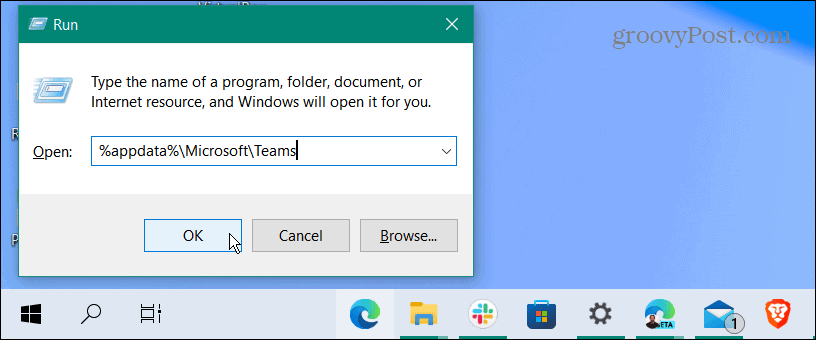
- Када се отвори Филе Екплорер, држите тастер Цтрл тастер, изаберите Цацхе, Кеш кода, и ГПУЦацхе фолдере и избришите их.
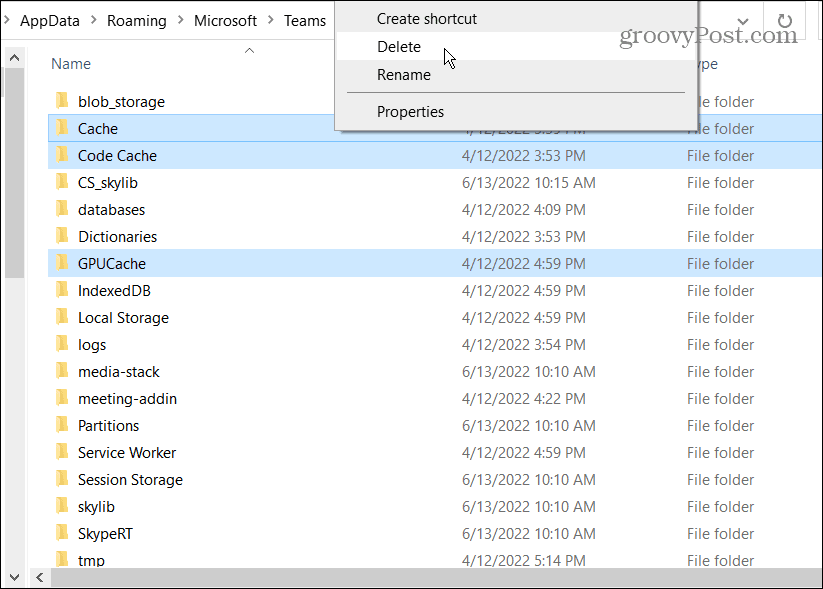
Поново покрените Мицрософт Теамс у овом тренутку — фасцикле које сте избрисали биће аутоматски поново креиране, али ће бити празне.
Брисање кеша на вашем Виндовс 11 уређају
Ако желите да побољшате одзив и перформансе вашег система, можете да обришете кеш на Виндовс 11 користећи горе наведене кораке да бисте постигли тај циљ.
Поред побољшања перформанси и решавања проблема, помаже и уклањање кеша привремених датотека повратити простор на диску.
Постоје апликације за које бисте можда желели да обришете кеш меморију старих датотека да бисте решили проблеме или побољшали перформансе. На пример, за апликације, можда бисте желели очистите Инстаграм кеш или очистите Твиттер кеш за боље перформансе.
